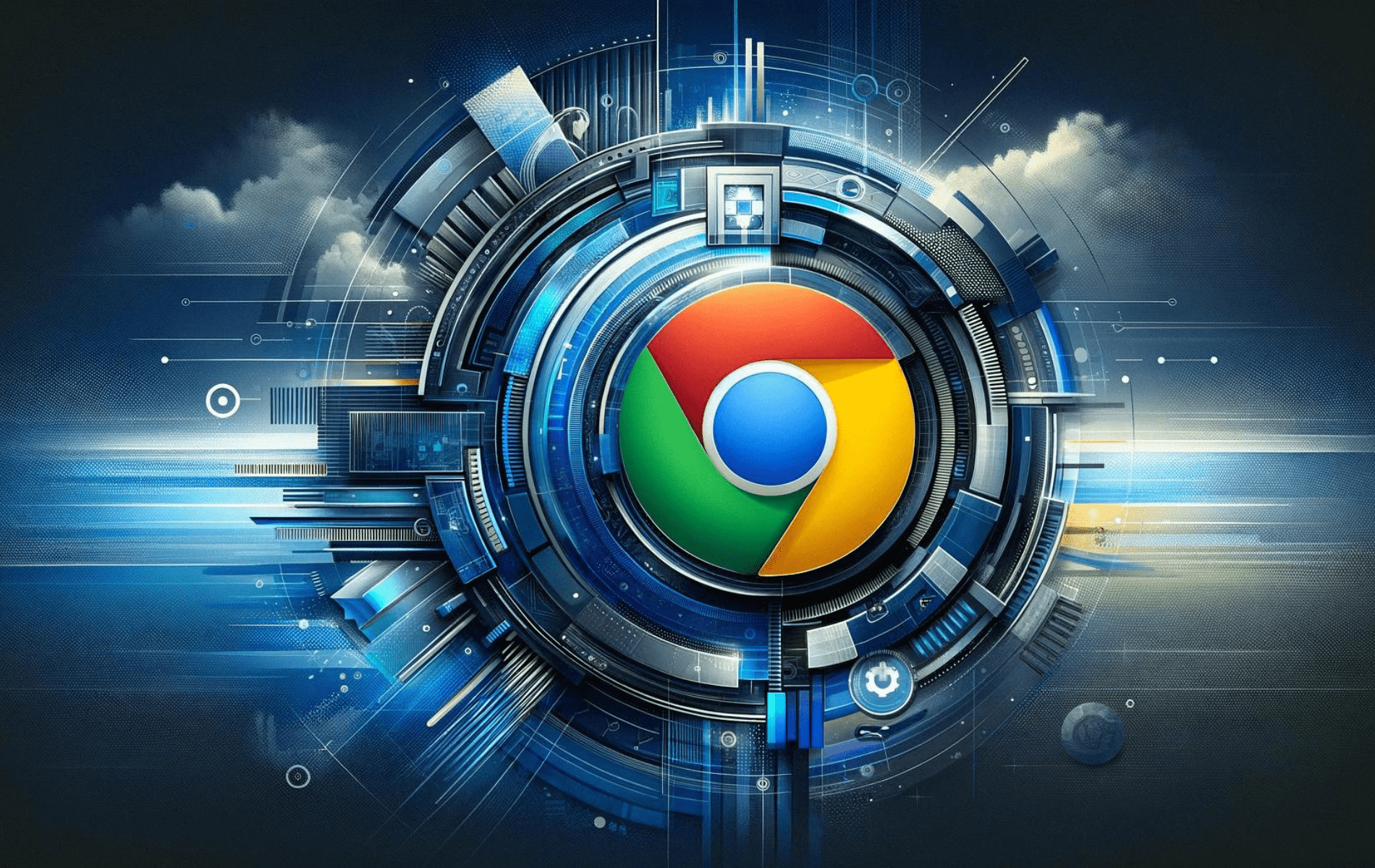Google 크롬은 속도, 보안 및 광범위한 기능으로 유명한 선도적인 웹 브라우저입니다. Chrome의 기술적인 특징으로는 신속한 스크립트 처리를 위한 V8 JavaScript 엔진, 보안 강화를 위한 샌드박싱 기술, Google 계정을 사용하는 기기 간 원활한 동기화 등이 있습니다. 또한 Chrome은 광범위한 확장 프로그램 생태계를 지원하여 사용자에게 탐색 환경을 맞춤설정하고 향상시킬 수 있는 기능을 제공합니다.
Rocky Linux 9 또는 8 사용자의 경우 여러 방법을 통해 Google Chrome을 설치할 수 있습니다. 명령줄 터미널을 활용하여 Stable, Beta 또는 Unstable(Dev) 빌드로 제공되는 Google의 공식 RPM 패키지를 다운로드하고 설치할 수 있습니다. 또는 Flathub이 포함된 Flatpak은 Stable 또는 Unstable 빌드 설치를 제공합니다. 이 가이드에서는 귀하가 선호하는 Chrome 버전에 액세스할 수 있도록 두 가지 접근 방식을 모두 자세히 설명합니다.
방법 1: Google RPM을 통해 Google Chrome 설치
Google Chrome 설치 전에 Rocky Linux 시스템 업데이트
Google Chrome 설치 프로세스를 시작하기 전에 시스템 패키지가 업데이트되었는지 확인해야 합니다. 이 작업의 이론적 근거는 설치 프로세스 중 잠재적인 충돌을 방지하고 시스템의 최적 성능을 유지하는 것입니다. 이를 위해 다음 명령을 사용합니다.
sudo dnf upgrade --refresh이 명령을 사용하면 Rocky Linux 시스템의 모든 패키지가 업데이트되어 원활한 설치 프로세스가 가능해집니다.
Google 크롬 RPM 가져오기
Google Chrome 사용자는 Stable, Beta, Unstable의 세 가지 브라우저 변형 중에서 선택할 수 있습니다. Stable 버전은 대부분의 사용자에게 권장되는 반면, Beta 및 Unstable 버전은 새로운 기능을 실험하고 탐색하려는 고급 사용자에게 더 적합합니다.
설치 프로세스를 시작하기 전에 소프트웨어 패키지의 신뢰성을 확인하는 데 도움이 되는 GPG 키를 가져와야 합니다. 다음 명령을 사용하여 이를 달성할 수 있습니다.
sudo rpm --import https://dl.google.com/linux/linux_signing_key.pub참고: Rocky Linux 9 사용자인 경우 이 프로세스 중에 오류가 발생할 수 있습니다. 오류는 다음과 같이 나타납니다.
[joshua@rocky-linux ~]$ sudo rpm --import https://dl.google.com/linux/linux_signing_key.pub 경고: 서명이 지원되지 않습니다. 해시 알고리즘 SHA1을 사용할 수 없습니다. 오류: https://dl.google.com/linux/linux_signing_key.pub: 키 2 가져오기가 실패했습니다.
Rocky Linux 8 사용자는 오류가 발생하지 않는 한 위 명령을 수행할 필요가 없습니다. 이 오류는 주로 Rocky Linux 9 이상에서 발생합니다.
이 오류를 수정하려면 시스템의 암호화 정책을 조정해야 합니다. 구체적으로 다음 명령을 사용하여 정책을 'LEGACY'로 설정합니다.
sudo update-crypto-policies --set LEGACY이 명령을 실행한 후 변경 사항이 적용되도록 시스템을 재부팅하는 것이 좋습니다. 이는 필수는 아니지만 특히 문제가 발생하는 경우 적극 권장됩니다. 다음을 사용하여 시스템을 재부팅할 수 있습니다.
rebootDNF 명령을 통해 Google Chrome 설치 마무리
이제 시스템이 최신 상태이고 Google Chrome DNF 저장소가 통합되었는지 확인한 후 Google Chrome 브라우저를 설치할 수 있습니다. 여기에서 브라우저의 안정 버전, 베타 버전, 불안정 버전 중에서 선택할 수 있습니다. 각 버전은 해당 명령을 사용하여 설치할 수 있습니다.
sudo dnf install https://dl.google.com/linux/direct/google-chrome-stable_current_x86_64.rpm -ysudo dnf install https://dl.google.com/linux/direct/google-chrome-beta_current_x86_64.rpm -ysudo dnf install https://dl.google.com/linux/direct/google-chrome-unstable_current_x86_64.rpm -y베타 버전과 불안정 버전은 일상적인 사용에는 권장되지 않습니다. 대체 설치 방법은 아래를 참조하세요.
방법 2: Flatpak 및 Flathub를 통해 Google Chrome 설치
이 섹션에서는 Flatpak 및 Flathub를 사용하여 Rocky Linux 9 또는 8에 Google Chrome을 보조 설치 방법으로 설치하는 방법에 중점을 둘 것입니다.
Flatpak은 모든 Linux 배포판에서 작동하는 응용 프로그램을 제공하는 것을 목표로 하는 범용 패키지 관리 시스템입니다. 격리된 환경에서 애플리케이션을 캡슐화하여 시스템 라이브러리와의 잠재적인 충돌을 최소화합니다. Flatpak을 보완하는 것은 Flatpak 애플리케이션의 중앙 집중식 저장소인 Flathub입니다. 쉽게 설치할 수 있는 다양한 애플리케이션을 호스팅하는 원스톱 상점 역할을 합니다.
Google Chrome용 Flathub 활성화
설치 프로세스를 시작하기 전에 Flathub 저장소가 활성화되어 있는지 확인해야 합니다. 이를 통해 Google Chrome을 포함하여 Flathub에 호스팅된 애플리케이션에 액세스하고 설치할 수 있습니다.
Flathub를 활성화하려면 터미널에서 다음 명령을 실행해야 합니다.
sudo flatpak remote-add --if-not-exists flathub https://flathub.org/repo/flathub.flatpakrepo이 명령은 Flatpak 구성에서 Flathub 저장소를 활성화하여 광범위한 응용 프로그램에 대한 액세스를 허용합니다.
Flatpak 명령을 통해 Google Chrome 설치
Flathub를 활성화하면 Rocky Linux 9 또는 8에 Google Chrome을 설치할 수 있습니다. 이 작업에는 flatpak install 명령이 유용합니다.
Chrome을 안정적으로 설치하거나 불안정하게 설치하세요.
일반적인 사용에는 Google Chrome의 안정 버전이 가장 권장됩니다. 테스트를 거쳐 검증된 기능으로 원활한 검색 환경을 제공합니다. 안정적인 버전을 설치하려면 터미널에서 다음 명령을 실행해야 합니다.
flatpak install flathub com.google.Chrome -y불안정한 버전을 설치하려면 터미널에서 다음 명령을 실행하세요.
flatpak install flathub com.google.ChromeDevFlatpak 및 Flathub 시스템은 Google Chrome 베타 버전을 지원하지 않습니다. 따라서 이 방법을 사용하면 안정 버전과 불안정 버전만 설치할 수 있습니다.
CLI 또는 GUI를 통해 Google Chrome 시작
Rocky Linux 시스템에 Google Chrome을 성공적으로 설치한 후 중요한 다음 단계는 Chrome을 실행하는 것입니다. 명령줄이나 그래픽 사용자 인터페이스에 대한 선호도와 친숙도에 따라 여러 가지 방법으로 Google Chrome을 시작할 수 있습니다.
Google Chrome 브라우저를 실행하는 CLI 명령
터미널에 익숙하거나 헤드리스 서버를 실행하는 사용자에게는 명령줄 인터페이스(CLI) 방법이 가장 적합합니다. 여기에 설치된 Google Chrome의 각 버전에는 고유한 명령이 있습니다.
안정 버전
DNF를 통해 설치된 Google Chrome의 안정적인 버전을 열려면 다음 명령을 사용하세요.
google-chromeFlatpak을 통해 설치된 Google Chrome의 안정 버전을 실행하는 명령은 다음과 같습니다.
flatpak run com.google.Chrome베타 버전
DNF를 통해서만 설치된 Google Chrome 베타를 실행하는 명령은 다음과 같습니다.
google-chrome-beta불안정한 버전
Google Chrome의 불안정한 빌드를 설치한 사용자의 경우 명령은 다음과 같습니다.
google-chrome-unstableFlatpak을 통해 설치된 Google Chrome의 불안정한 버전을 실행하려면 다음 명령을 사용하세요.
flatpak run com.google.ChromeDevGoogle Chrome 브라우저를 실행하는 GUI 방법
GUI를 통해 Google Chrome을 실행하는 단계는 다음과 같습니다.
- 활동 시작: Linux 배포판에 따라 Super(Windows) 키를 누르거나 일반적으로 화면 왼쪽 상단에 있는 활동 옵션을 클릭하면 됩니다.
- 애플리케이션 액세스: 활동 개요를 시작한 후에는 화면 하단에 애플리케이션 표시라고 표시된 그리드 아이콘을 클릭하여 설치된 모든 애플리케이션을 확인하세요.
- Google Chrome 실행: 이제 모든 애플리케이션의 개요가 표시됩니다. Google Chrome 아이콘을 찾아 클릭하여 브라우저를 시작합니다. 여러 버전(안정, 베타 또는 불안정)을 설치한 경우 각 버전은 Google Chrome(안정), Google Chrome(베타) 또는 Google Chrome(불안정)과 같이 별도로 나열됩니다. 원하는 버전을 클릭하여 실행하세요.
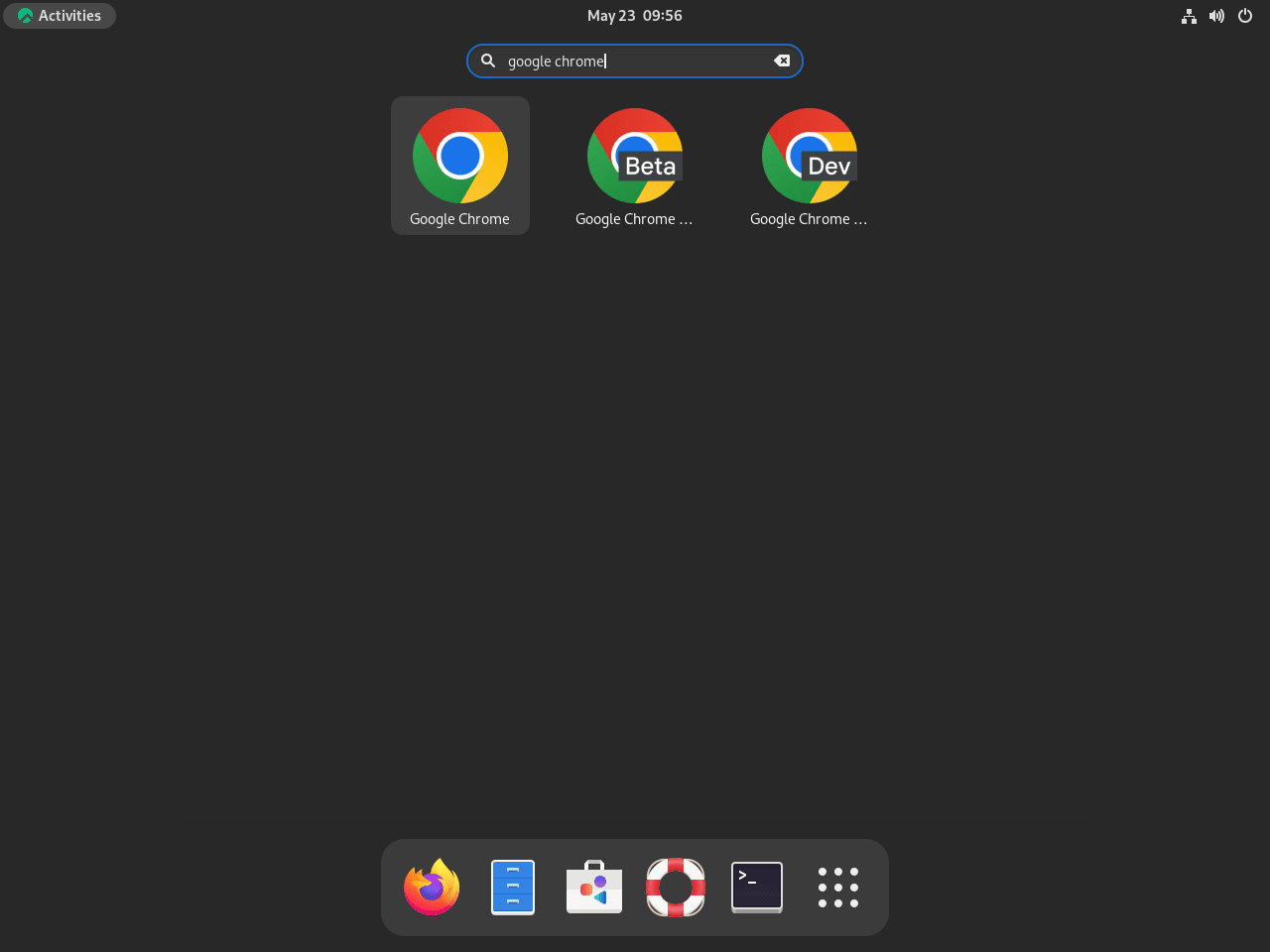
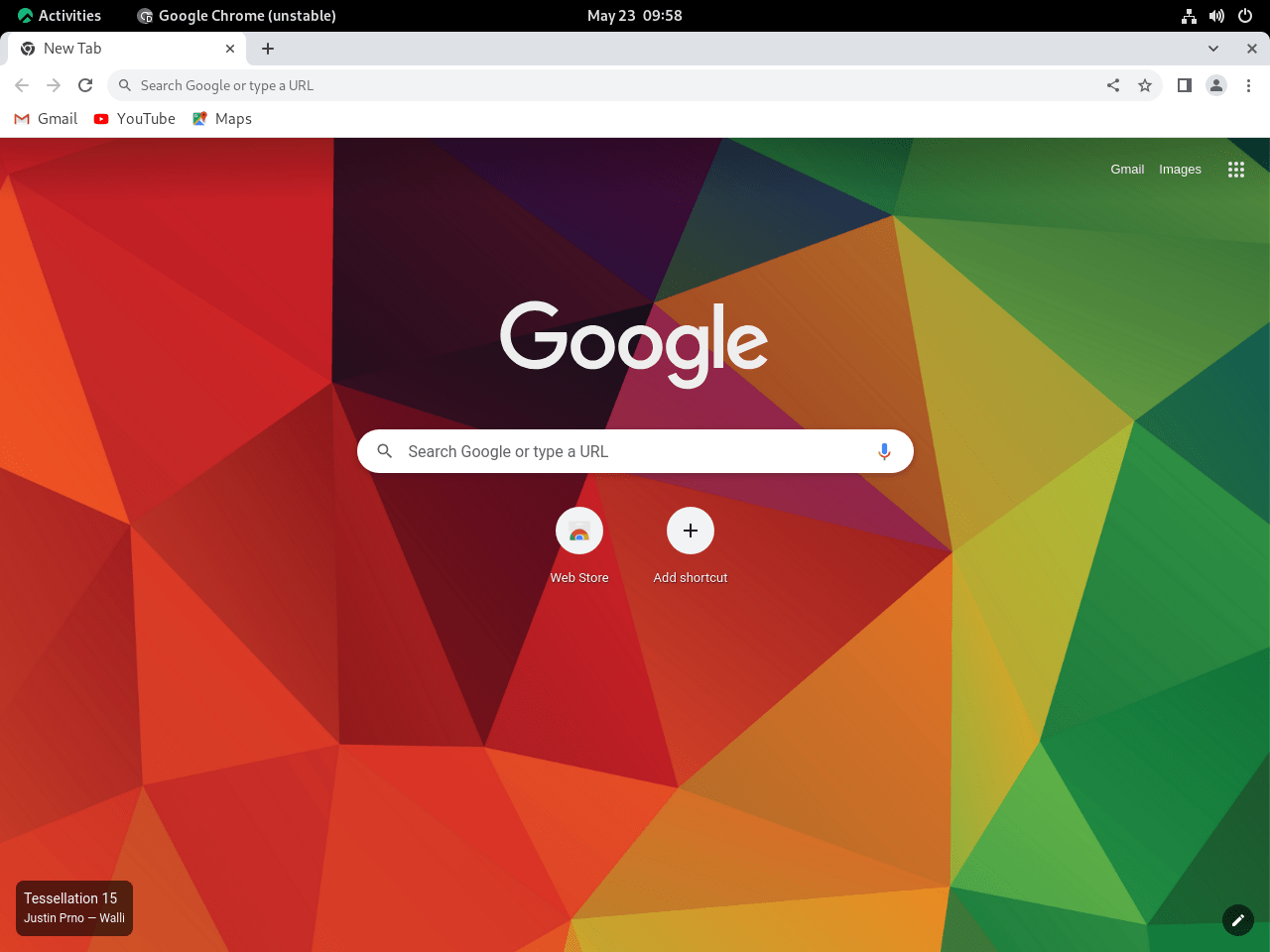
추가 Google Chrome 명령
Rocky Linux에서 Google Chrome을 적절하게 관리하는 방법을 이해하려면 브라우저를 최신 상태로 유지하고, 필요한 경우 제거하고, 향후 설치를 위해 저장소를 비활성화하거나 활성화하는 방법을 배우는 등 몇 가지 필수 작업이 필요합니다.
Chrome 업데이트
Google Chrome은 일반적으로 DNF 패키지 관리자를 통해 설치된 경우 사용 가능한 업데이트를 사용자에게 알리지만 업데이트를 수동으로 확인하는 것은 여전히 좋은 습관입니다.
터미널에서 다음 명령어를 실행하세요.
sudo dnf upgrade --refresh위 명령을 실행하면 시스템에서 사용 가능한 업데이트를 확인하고 적용하라는 메시지가 표시됩니다.
Flatpak을 사용하여 Google Chrome을 설치한 사용자의 경우 다음 명령은 Google Chrome을 포함하여 Flatpak으로 설치된 모든 패키지를 새로 고칩니다.
sudo flatpak update구글 크롬 제거
더 이상 Google Chrome이 필요하지 않다고 결정한 사용자는 쉽게 제거할 수 있습니다. 사용해야 하는 명령은 설치한 Google Chrome 버전(안정, 베타 또는 불안정)에 따라 다릅니다.
DNF Google Chrome 제거 명령
Google Chrome Stable을 제거하는 방법은 다음과 같습니다.
sudo dnf remove google-chrome-stableGoogle Chrome 베타 또는 불안정 버전을 설치한 경우 해당 명령을 사용하세요.
sudo dnf remove google-chrome-betasudo dnf remove google-chrome-unstableGoogle Chrome 저장소 비활성화 및 활성화
Google Chrome을 적극적으로 사용하지 않는 경우 저장소를 일시적으로 비활성화하는 것이 도움이 될 수 있습니다. 이렇게 하면 시스템 업데이트 중에 시스템이 Google Chrome 업데이트를 확인하는 것을 방지하여 리소스를 절약할 수 있습니다.
다음 명령을 사용하면 모든 Google Chrome 저장소를 비활성화할 수 있습니다.
sudo dnf config-manager --set-disabled google-chrome*이 명령은 모든 Google Chrome 저장소를 전체적으로 비활성화합니다. 그러나 특정 항목을 비활성화하려면 먼저 전체 이름을 식별해야 합니다. 가져온 저장소를 나열하면 이 작업을 수행할 수 있습니다.
dnf repolist | grep chrome비활성화하려는 저장소의 전체 이름을 식별했으면 명령에서 google-chrome*을 해당 이름으로 바꿀 수 있습니다. 예를 들어 베타 저장소만 비활성화하려면 다음을 사용합니다.
sudo dnf config-manager --set-disabled google-chrome-beta나중에 Google 크롬을 다시 설치하기로 결정한 경우 저장소를 쉽게 다시 활성화할 수 있습니다. 모든 Google Chrome 저장소를 활성화하는 명령은 다음과 같습니다.
sudo dnf config-manager --set-enabled google-chrome*다시 한 번 특정 저장소를 활성화하려면 google-chrome*을 활성화하려는 저장소의 전체 이름으로 바꾸세요.
Flatpak Google 크롬 제거 명령
Flatpak을 사용하여 Chrome을 설치한 경우 제거 프로세스가 약간 다릅니다.
flatpak uninstall com.google.Chrome불안정한 버전을 설치한 분들을 위해:
flatpak uninstall com.google.ChromeDev마지막 생각들
Rocky Linux 시스템에 Google Chrome을 성공적으로 설치하면 속도, 보안 및 다양성이 뛰어난 탐색 경험을 누릴 수 있습니다. 공식 RPM 패키지를 선택하든 Flatpak 방법을 선택하든 두 방법 모두 Chrome의 풍부한 기능에 대한 안정적인 액세스를 제공합니다. Rocky Linux에서의 검색 활동을 효율적이고 안전하게 유지하여 최신 발전 사항과 보안 패치의 혜택을 누릴 수 있도록 정기적인 업데이트를 보장하세요.